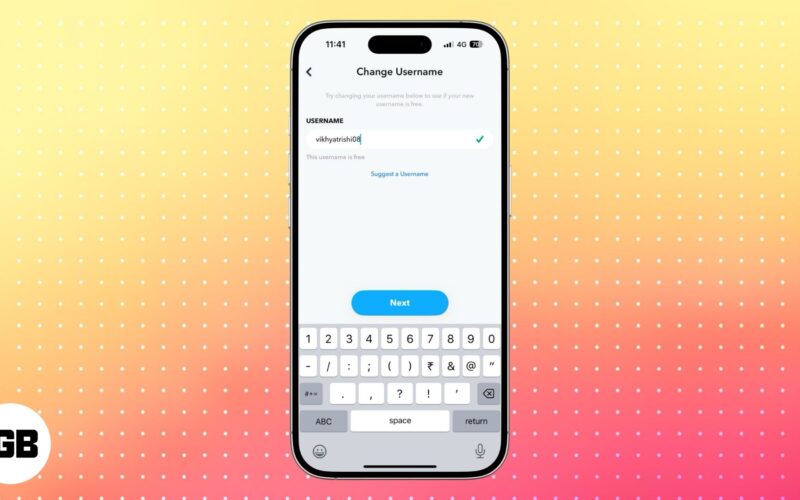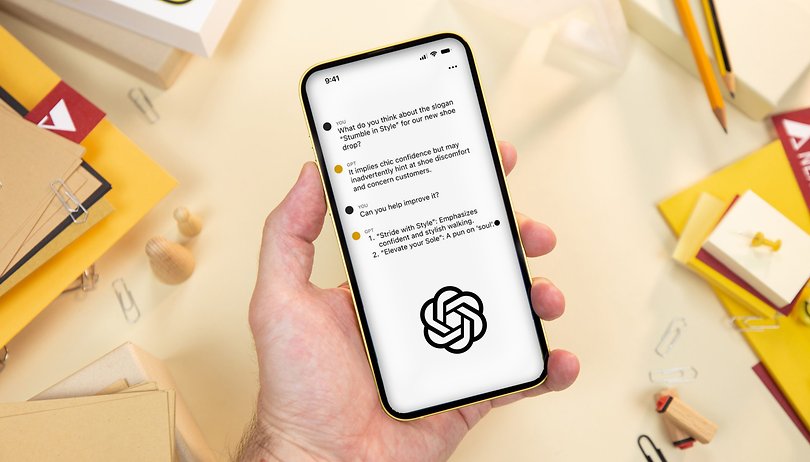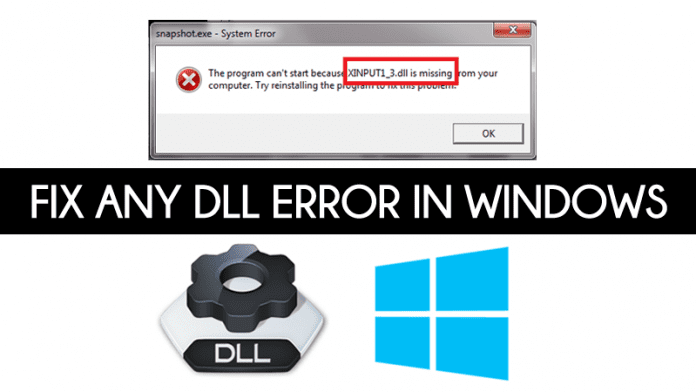Zkontrolujte typ procesoru telefonu Android!
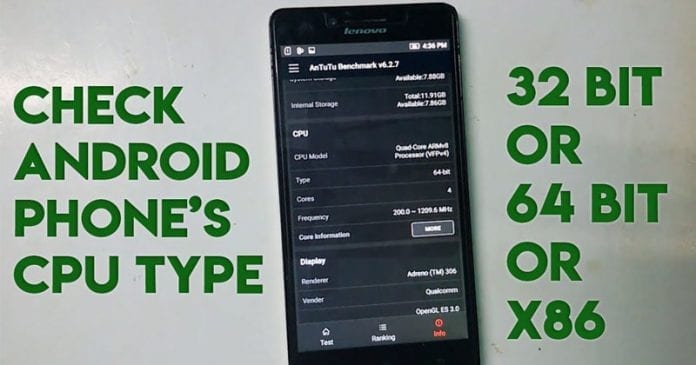
Procesor je skutečně nezbytnou součástí smartphonu. Výkon vašeho smartphonu, jak zvládá hry/aplikace atd., to vše závisí na taktu procesoru. Výkon fotoaparátu také závisí na procesoru.
Pokud jste tech geek, možná už víte o procesoru svého telefonu. Mnoho uživatelů však neví, jaký má jejich smartphone s Androidem procesor.
Přestože si můžete prohlédnout web výrobce svého telefonu, abyste věděli o každém detailu procesoru, pokud chcete podrobné informace, musíte použít aplikace třetích stran. Existuje mnoho aplikací třetích stran, které vám řeknou o hardwaru vašeho smartphonu.
Zkontrolujte, jaký druh procesoru má vaše zařízení Android
Pomocí kteréhokoli z nich můžete zkontrolovat, jaký druh procesoru má vaše zařízení Android. Tyto aplikace třetích stran vám řeknou o jádrech procesoru, rychlosti hodin, architektuře a mnoha dalších podrobnostech.
V tomto článku se tedy podělíme o několik nejlepších metod, jak zkontrolovat, jaký druh procesoru má vaše zařízení Android. Pojďme to zkontrolovat.
Krok 1. Nejprve si stáhněte a nainstalujte pojmenovanou aplikaci Informace o hardwaru Droid z obchodu Google Play.
Krok 2. Otevřete nově nainstalovanou aplikaci a uvnitř aplikace vyberte kartu Systém a uvidíte tam dvě pole s názvem CPU Architecture a Instruction Sets. Stačí si je projít, získáte informace o procesoru.,
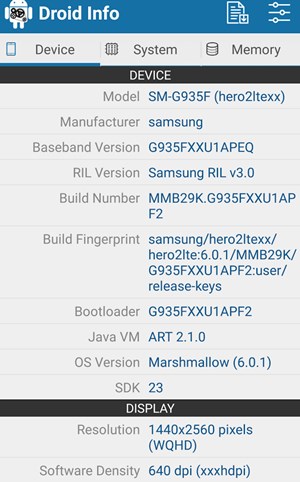
Krok 3. V podstatě ARM: ARMv7 nebo armeabi, ARM64: AArch64 nebo arm64 a x86: x86 nebo x86abi jsou dekódované informace pro architekturu vašeho procesoru, které možná hledáte. Některé další informace jsou příliš uvedeny v aplikaci, kterou můžete snadno použít k vyprávění úplných informací o hardwaru procesoru vašeho zařízení!

Pomocí CPU-Z
Obvykle se při nákupu nového smartphonu Android dozvíme o specifikacích smartphonu ze samotné krabice. Je to proto, že krabice telefonu vrhá světla na specifikaci, kterou zařízení nese. Pokud jste však krabici ztratili, můžete vyzkoušet CPU-Z pro Android, abyste věděli, jaký druh procesu vaše zařízení má.
Krok 1. Nejprve navštivte obchod google play a poté vyhledejte CPU-Z a nainstalujte jej. Aplikaci si můžete stáhnout také z tohoto odkaz.
Krok 2. Po stažení otevřete aplikaci a udělte všechna oprávnění, o která aplikace požádá.
Krok 3. Po udělení oprávnění se zobrazí hlavní rozhraní aplikace. Pokud chcete mít podrobné informace o procesoru, klepněte na záložku ‘SoC’.
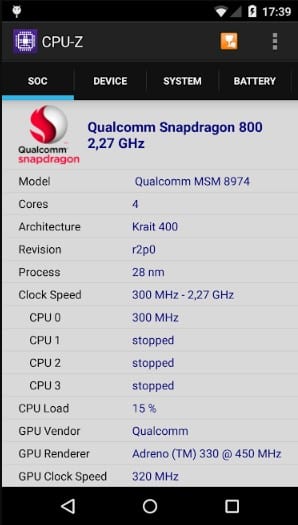
Krok 4. Podobně, pokud chcete vědět o systému, musíte vybrat ‘System.’
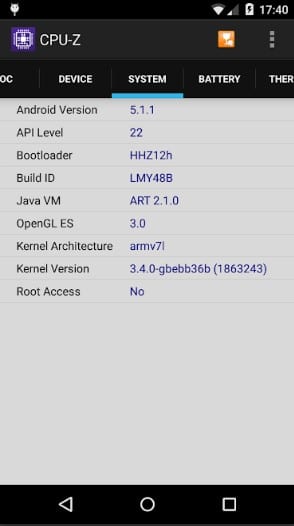
Krok 5. Nejlepší na CPU-Z je, že pomocí aplikace můžete získat podrobné informace o baterii a senzorech.
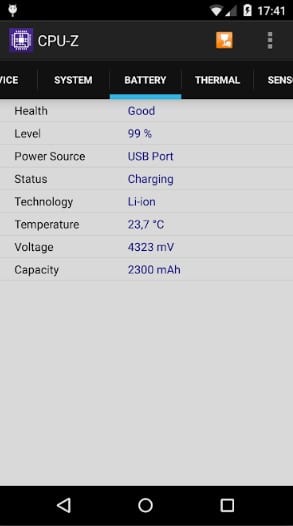
Takto si můžete stáhnout a nainstalovat CPU-Z do svého smartphonu Android. Pokud potřebujete další pomoc ohledně kroků instalace, prodiskutujte je s námi v komentářích.
Alternativy:
Stejně jako výše uvedené aplikace je v Obchodě Google Play k dispozici spousta dalších aplikací pro Android, které uživatelům umožňují zkontrolovat, jaký druh procesoru má jejich smartphone. Níže uvádíme seznam tří nejlepších aplikací pro Android, abychom znali podrobnosti o CPU.
3DMark

3DMark je jedna z nejlepších a předních srovnávacích aplikací dostupných v Obchodě Google Play. Kromě pouhého zobrazení toho, jaký druh procesoru má vaše zařízení, také porovnává výkon GPU a CPU vašeho zařízení.
Geekbench 4
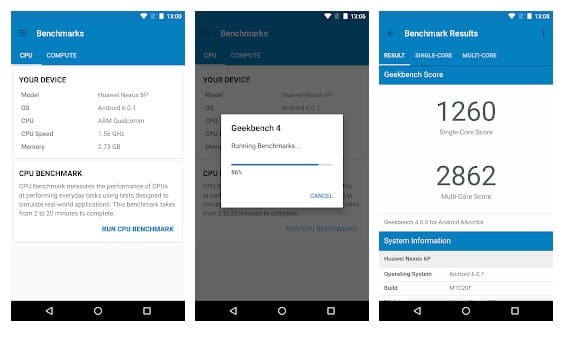
Geekbench 4 je další nejlepší aplikací pro Android na seznamu, která ukazuje, jak vaše zařízení obstojí proti ostatním na trhu. Zobrazuje informace o GPU a CPU. Kromě toho spouští některé reálné úkoly a aplikace pro měření výkonu vašeho telefonu.
CPU X: Informace o zařízení a systému
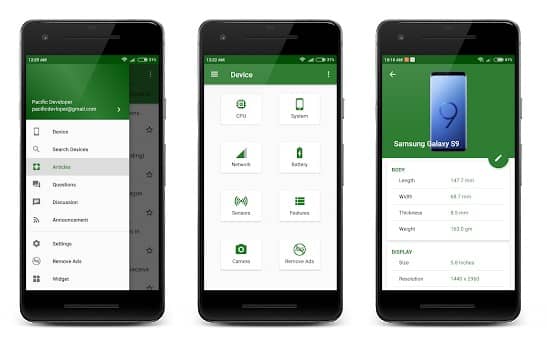
Jak název aplikace napovídá, CPU X: Device & System info je navržen tak, aby vám poskytoval úplné informace o součástech vašich zařízení, jako je procesor, jádra, rychlost, model, RAM, kamera, senzory atd.
Aplikace je do značné míry podobná CPU-Z, ale obsahuje některé další funkce. S CPU X: Device & System info můžete také sledovat rychlost internetu v reálném čase.
Toto jsou nejlepší metody a aplikace, jak zkontrolovat, jaký druh procesoru má váš Android. Doufám, že vám tento článek pomohl! Sdílejte to prosím také se svými přáteli. Máte-li v této souvislosti nějaké pochybnosti, dejte nám vědět do pole pro komentáře níže.